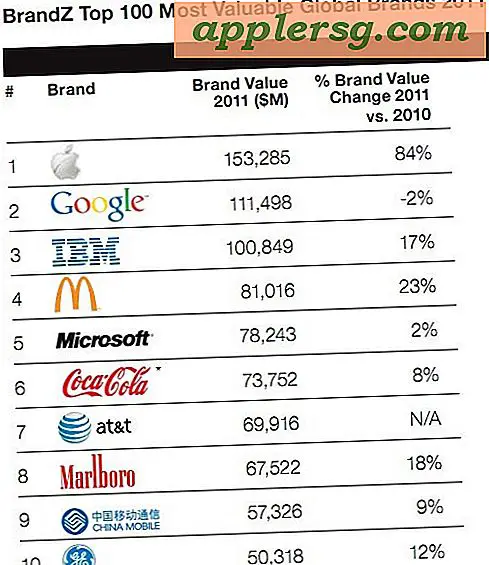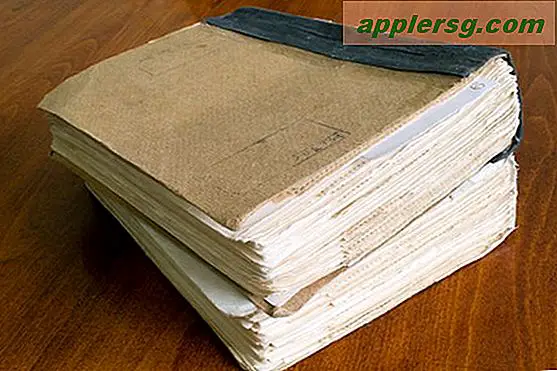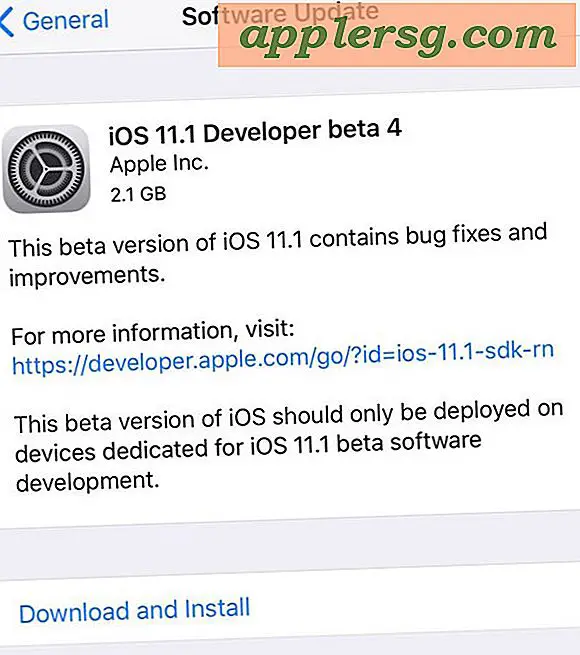Cambia il tuo nome host Mac tramite terminale
 Per la maggior parte delle persone, se vuoi cambiare il nome del tuo computer Mac, fallo semplicemente attraverso la preferenza del sistema di condivisione, è veloce e molto facile. Per quelli di noi che sono più inclini al geek, ci piace fare cose attraverso il Terminale.
Per la maggior parte delle persone, se vuoi cambiare il nome del tuo computer Mac, fallo semplicemente attraverso la preferenza del sistema di condivisione, è veloce e molto facile. Per quelli di noi che sono più inclini al geek, ci piace fare cose attraverso il Terminale.
Ecco come modificare il tuo hostname Mac con la riga di comando e renderlo permanente (bene, permanente finché non lo cambi di nuovo): sudo scutil –-set HostName new_hostname
Semplicemente sostituisci new_hostname con quello a cui vuoi che il tuo hostname sia cambiato, ad esempio voglio cambiare il nome host di un Mac in MacBookPro, userò questo comando:
sudo scutil –-set HostName MacBookPro
(Nota: il segno "-" prima dell'insieme è di due trattini uno accanto all'altro, -set)
Ti verrà chiesta la password di amministratore poiché stai utilizzando il comando sudo.
Dopo l'esecuzione del comando è possibile verificare che le modifiche siano avvenute digitando:
hostname
Se vuoi vedere questo fatto, il breve video qui sotto cammina attraverso i passaggi usando lo scutil:
È inoltre possibile impostare una modifica temporanea del nome host utilizzando il seguente comando:
sudo hostname new_hostname
Questo si resetterà automaticamente dopo il riavvio del Mac, quindi se vuoi cambiare un nome host permanente, usa invece il comando precedente. Grazie al commentatore Jim per averlo fatto notare!
Si noti che in OS X Mavericks e versioni successive, è anche possibile utilizzare il comando hostname con un flag per impostare il nome host da modificare in modo permanente:
sudo hostname -s YourHostName
Di nuovo, sudo richiede i privilegi di amministratore per completare il lavoro.
Questo è tutto ciò che c'è da fare. Di default, Mac OS X assegna normalmente il nome host a qualunque sia il nome utente dell'account admin. Cambiare il nome host del tuo Mac può rendere più facile trovare il tuo Mac su una rete e collegarti.